在Windows 7操作系统中,桌面的默认设置是将所有文件和快捷方式都存放在C盘(系统盘)上的“Users”文件夹内,随着电脑使用时间的增加,C盘的空间可能会变得紧张,因此将桌面文件转移到其他分区或外部硬盘上可以有效地释放系统资源。
备份重要数据
在进行任何操作之前,请确保您已经备份了所有重要的数据和文件,虽然更改桌面文件的存储位置通常不会导致数据丢失,但为了安全起见,最好还是先做好备份工作。

图片来源于网络,如有侵权联系删除
打开文件资源管理器
- 点击左下角的“开始”按钮;
- 在弹出的菜单中选择“计算机”选项;
- 或者直接按住Win键+R组合键,然后输入“explorer”,回车即可打开文件资源管理器。
定位到当前桌面目录
- 在左侧导航栏中找到并点击“本地磁盘(C:)”图标;
- 接着展开“Users”文件夹;
- 最后选择您的用户名下的“Desktop”文件夹。
移动桌面文件夹
- 右键单击“Desktop”文件夹,选择“属性”;
- 在弹出的窗口中切换到“位置”标签页;
- 点击“移动”按钮,然后在弹出的对话框中选择新的目标路径(例如D盘或其他可用的分区);
- 确认无误后,点击“确定”。
重命名旧桌面文件夹
为了防止混淆,可以将原来的“Desktop”文件夹重命名为“Old Desktop”,这样即使以后需要恢复原状也不会有问题。
测试新桌面功能
完成上述步骤后,重新启动计算机以使更改生效,此时应该可以看到一个新的空白桌面出现在屏幕上,而之前的文件则转移到了指定的位置,您可以尝试创建一些新的文档或者放置几个快捷方式来验证一切是否正常工作。
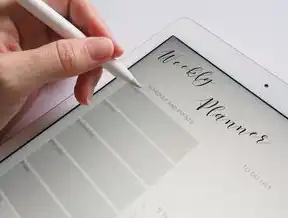
图片来源于网络,如有侵权联系删除
注意事项:
- 如果您选择了将桌面文件保存在网络共享文件夹中,那么在断开连接时可能会导致无法访问这些文件,建议不要将它们保存到远程服务器上。
- 更改桌面文件夹的位置可能会影响某些应用程序的功能,特别是那些依赖于特定路径的应用程序,如果您遇到此类问题,可能需要在程序的设置中进行相应的调整。
- 在进行此操作之前,请务必确保目标分区的空间足够大,否则可能会导致存储失败的情况发生。
通过以上简单的几步操作,就可以轻松地将Windows 7系统的桌面文件从系统盘中移至其他分区或设备中了,这不仅有助于优化系统的性能表现,还能有效避免因磁盘空间不足而引发的一系列潜在风险。
标签: #win7怎么更改桌面文件存放位置



评论列表